欢迎使用Small PDF转换成WORD转换器,这里为您提供SmallPDF转换器最新资讯以及SmallPDF转换器 相关基础教程、使用技巧、软件相关知识、软件激活、升级及常见问题等帮助。
发布时间:2022-11-06 10:05:24
PDF转图片方法怎么选?有很多的小伙伴常常需要查看各种格式的文件,其中PDF格式文件的频率是比较高的,但是有一些时候可能并不是非常方便打开。后来,部分用户想到把PDF格式的文件转换为图片后,大部分的设备都能够轻松查看。但是,现状确实很多用户不知道怎么将PDF转换成图片,换句话说,也就是不知道PDF转图片的方法怎么选?请不要担心,下面小编就来分享一下相关内容,一起来看下吧。

准备工具:电脑、需要转换的PDF文件、SmallPDFer转换器
在我们的日常生活中,相信小伙伴们都知道,PDF文件是常用的办公学习文件,深受大家的喜爱。有时候我们为了更加方便浏览文件,需要将PDF文件转换成图片,来提高整体的浏览效果。而关于将PDF转换成图片的方法,使用专业的PDF转换器是比较靠谱的!
步骤一:选择转换功能
首先,我们打开SmallPDFer软件,选择【PDF转其它文件】中的【PDF转图片】选项。
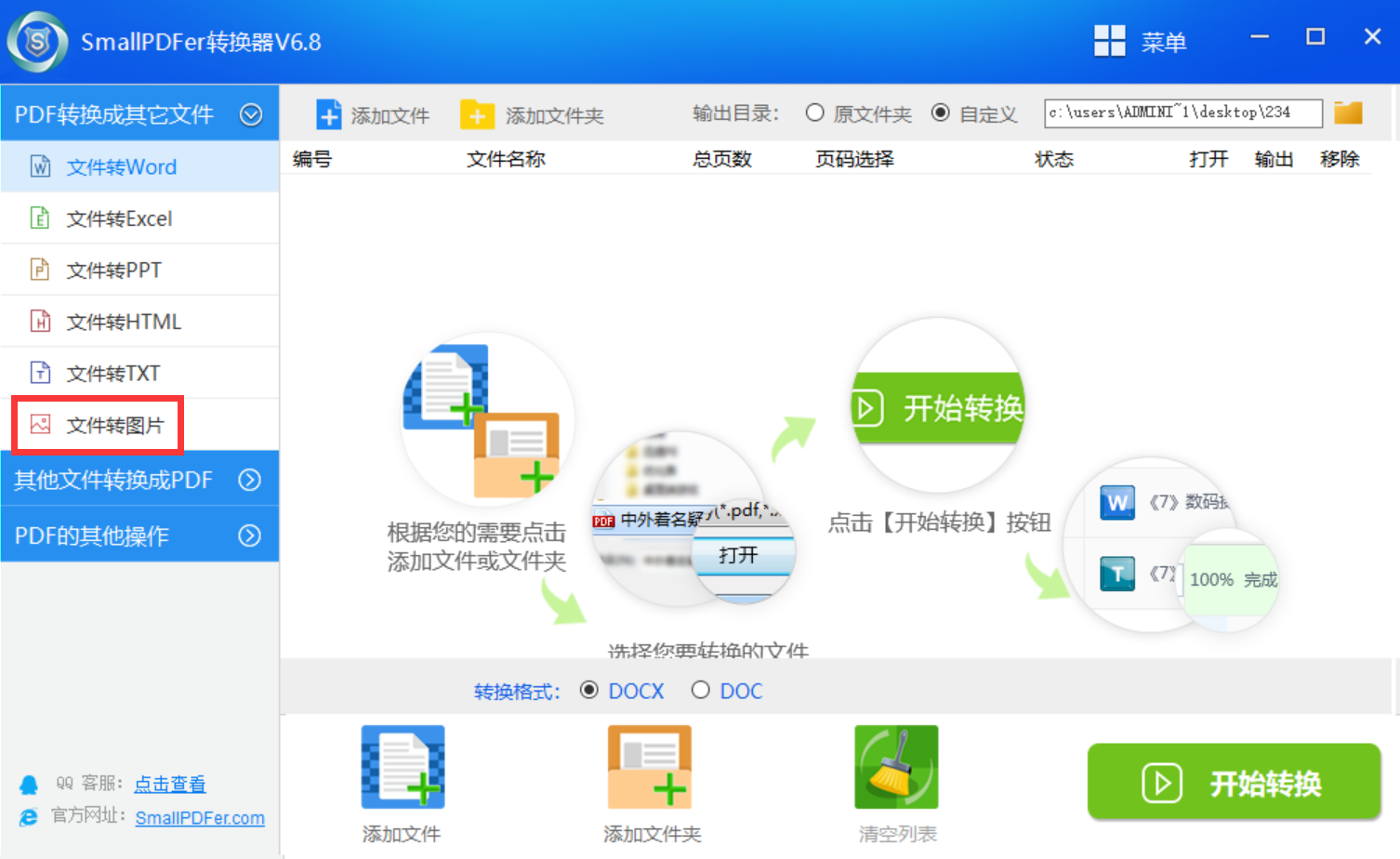
步骤二:添加转换文件
然后,将需要转换的PDF文件软件当中,这里直接点击“添加文件/文件夹”批量添加,也可以使用拖拽方式,单个添加文件。
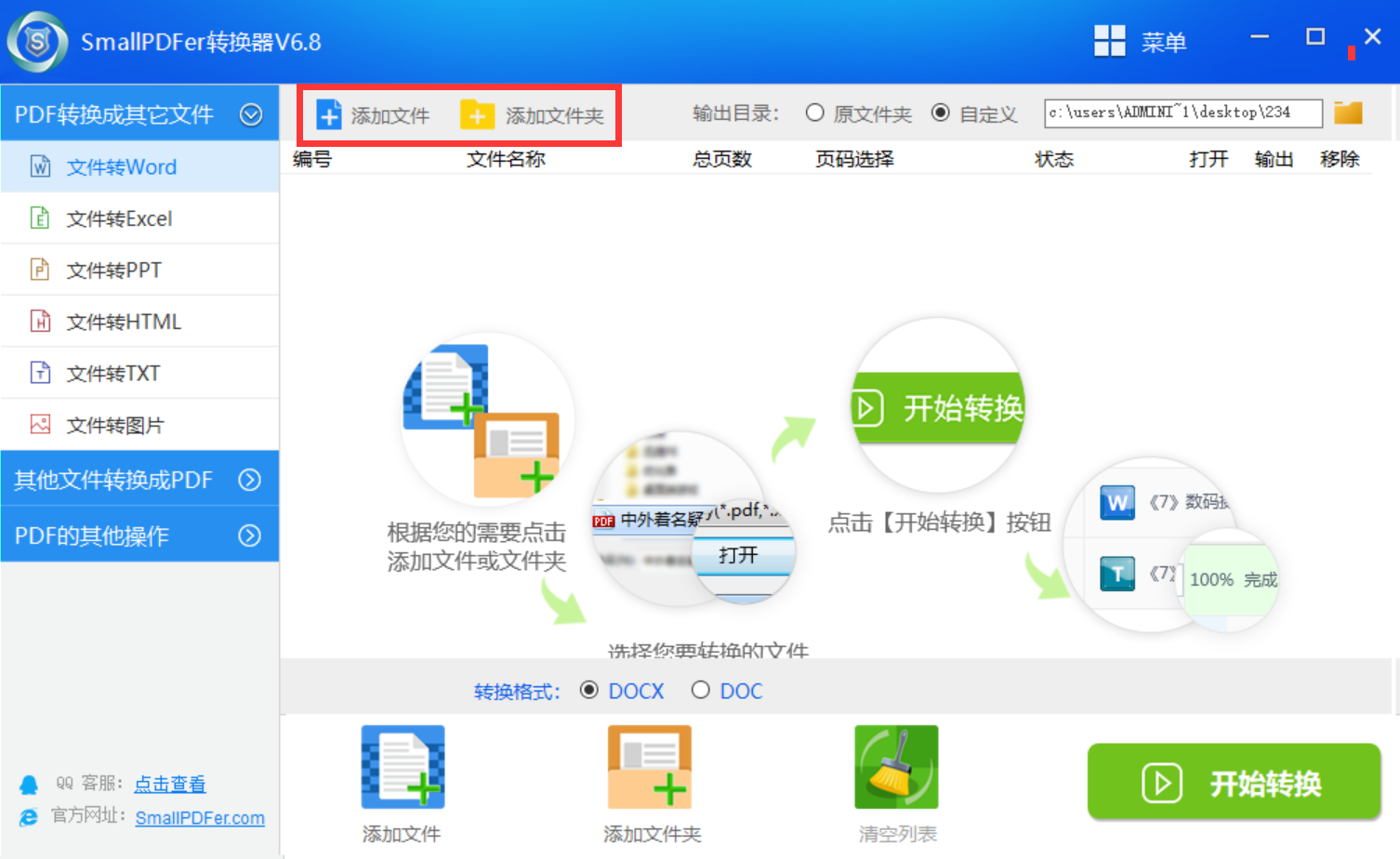
步骤三:开始转换图片
文件添加好之后,可以设置一下转换文件的保存目录,以及设置一下文件的排序等。确认没有其它的前提下,点击软件右下角的“开始转换”按钮即可。
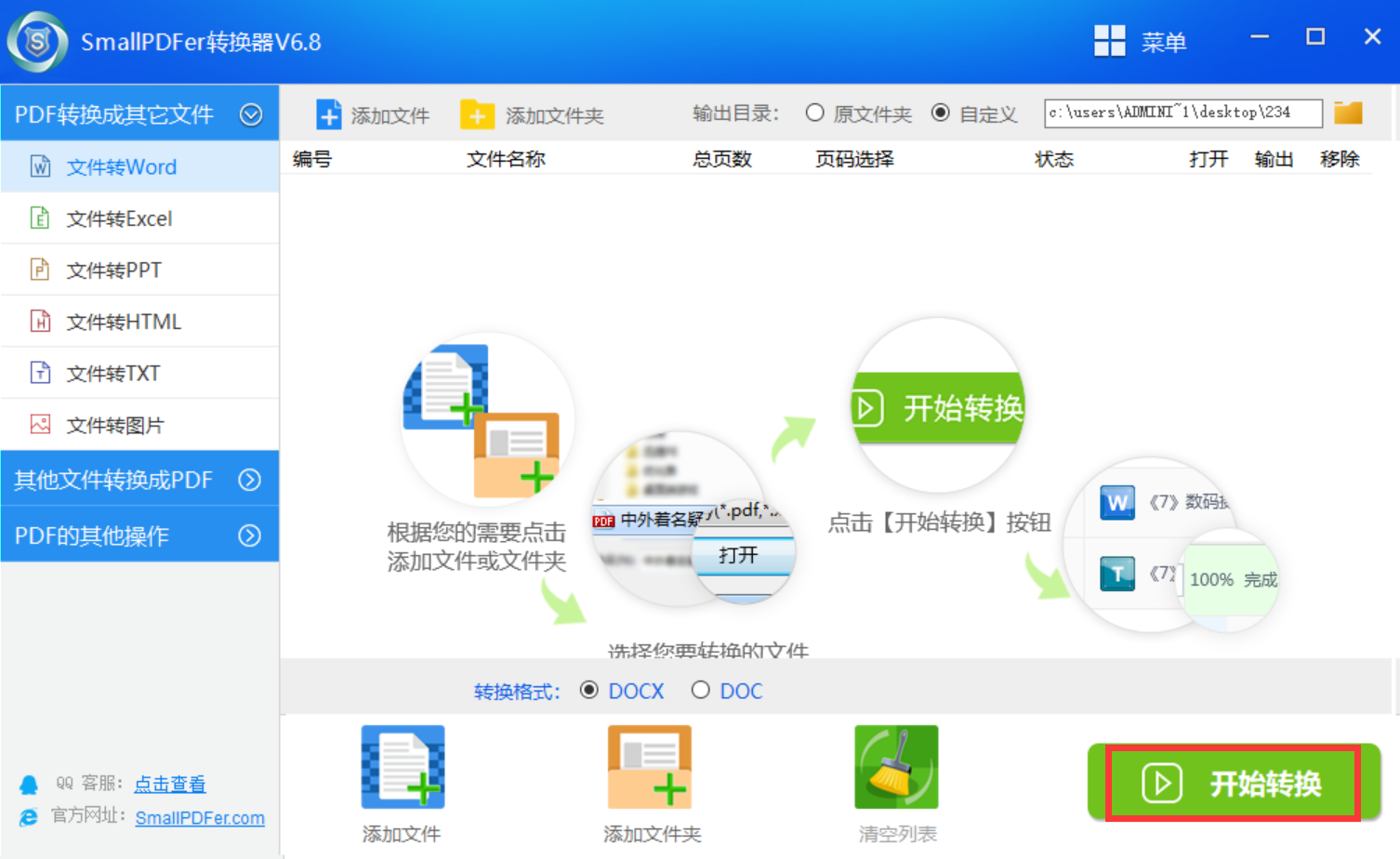
以上就是将PDF转换成图片的操作教程了,相信这样做的话,转换的方法还是比较简单,效果也是比较好的。最后,PDF都是我们经常使用到的文件,因为PDF文件不仅可以用来输出学习资料,还可以交接工作中的一些内容,受众非常广泛。所以,关于PDF转换的方法只要我们耐心查找,就一定可以找到适合自己的。温馨提示:如果您在使用SmallPDFer这款软件的时候遇到问题,请及时与我们联系,祝您PDF转图片操作成功。